如何在 iPhone/Mac/PC 上恢復 Apple 音樂庫
「當我打開 Apple Music 帳戶時,我發現很奇怪。我的 Apple Music 庫突然丟失了!還有可能拿回來嗎?有人可以指導我嗎 如何恢復 Apple Music 音樂庫?“
Apple Music 被認為是音樂串流媒體方面最好的應用程式之一。如果您曾經是訂閱者,您肯定會發現它非常好,因為訂閱其中一個計劃也需要花費一些便士。由於您需要支付每月的訂閱費用才能享受該應用程式的功能,因此在使用它時遇到問題肯定會令人惱火。一些用戶報告了 Apple Music 的不同問題,例如 Apple Music 庫消失問題。
因此,在這裡,我們將討論如何恢復 Apple Music 庫。本文的第一部分將討論您的 Apple Music 資料庫遺失的原因,並為您提供一些在實際恢復資料庫之前需要做的提示。另一方面,第二部分介紹了恢復 Apple Music 庫的詳細過程(如果您想繼續),最後一部分將分享最佳替代方案,以幫助您避免 Apple Music 進一步問題。讓我們開始吧!
文章內容 第 1 部分。為什麼我的 Apple Music 庫消失了第 2 部分。如何恢復 Apple 音樂庫第 3 部分。 避免您的 Apple 音樂庫丟失的最佳方法部分4。 概要
第 1 部分。為什麼我的 Apple Music 庫消失了
基於 iTunes 建構的 Apple Music Library 由於功能眾多,使用者體驗令人困惑。在學習如何在 iPhone 或電腦上恢復 Apple Music 資料庫之前,了解 Apple Music 資料庫消失的原因非常重要。可能導致這種情況的原因有以下幾種:
- 意外刪除或移除: 您可能已刪除音樂檔案或將它們移至其他位置。
- Apple Music 訂閱問題: 訂閱到期可能會導致您的音樂消失。
- 儲存問題: 您的 iPhone/Mac 上可能沒有足夠的空間。
- 同步錯誤: 您的庫可能無法在裝置之間正確同步。
- Apple ID 問題: 有時,使用不同的 Apple ID 可能會導致您的資料庫消失。
- 下載失敗: 該歌曲可能無法從雲端成功下載。
為什麼我的 Apple Music 庫消失了?以下是 Apple Music 庫遺失的一些可能原因。現在,了解如何恢復 Apple Music 庫對您來說很重要。讓我們繼續閱讀下一部分,為您提供有用的解決方案。
第 2 部分。如何恢復 Apple 音樂庫
Apple 音樂庫消失的原因有很多。如何在 iPhone 或 Mac 上恢復 Apple Music 庫?您可以按順序解決每個問題。如果上一個方法無法解決問題,請跳到下一個方法。現在,讓我們一一探討解決方案。
方法 1. 檢查您的 Apple Music 訂閱
如何在 iPhone/Mac/PC 上恢復 Apple Music 庫?正如我們之前提到的,一旦您 Apple Music訂閱 已結束或已過期,您之前下載的曲目將全部消失。 如果您不確定自己的過期時間,您可以通過某種方式進行檢查。
- 您只需前往您的“設定”,然後尋找“訂閱」在你的名字下。
- 然後您將看到您的 Apple Music 訂閱是否已過期。如果您看不到它,請嘗試移至“iTunes和App Store”,勾選您的 Apple ID,然後選擇“查看的Apple ID“。
- 您必須使用您的帳戶憑證登錄,然後向下捲動,直到您看到“Subscription」。一旦看到,只需點擊它即可。

方法 2. 驗證您的同步設定
在某些情況下,同步錯誤可能會導致您的圖書館消失,尤其是在您的網路連線中斷的情況下。如何在 iPhone 或 Mac 上恢復 Apple Music 庫?要解決此問題,您需要手動重新同步您的庫。應啟用“同步庫設定”,以便您可以存取 Apple Music 以及您之前下載的所有曲目。
要進行檢查,請前往您 iPhone 的“設定”,然後到“音樂”,最後,打開“同步庫“ 選項。
方法 3. 檢查作業系統上的可用更新
您的設備還應具有最新的操作系統版本。 除此之外,您還應該嘗試將您的 iTunes 應用程序更新到最新版本。
方法 4. 檢查您的 Apple Music 設定
如果在嘗試一些基本解決方案後,您的 Apple Music 庫仍然不可用,您應該學習檢查您的 Apple Music 設置,以了解如何在 iPhone/Mac/PC 上恢復 Apple Music 庫。這就是我們本節的內容。
如何在 iPhone/iPad 上恢復 Apple 音樂庫
如果您想在恢復 Apple Music 資料庫時使用 iPhone 或 iPad 等方便的 iOS 設備,您可以按照以下步驟操作。
步驟1。在您的 iPhone 或 iPad 上,前往“設定“ 選項。向下滑動,直到看到“音樂”菜單。
第2步。 尋找“iCloud的音樂庫“ 選項。切換滑桿以啟用它。
請注意,執行此操作後,您的音樂庫可能需要一段時間才能重新出現在“音樂”應用程序下。 只需等待幾分鐘,看看問題是否會得到解決。
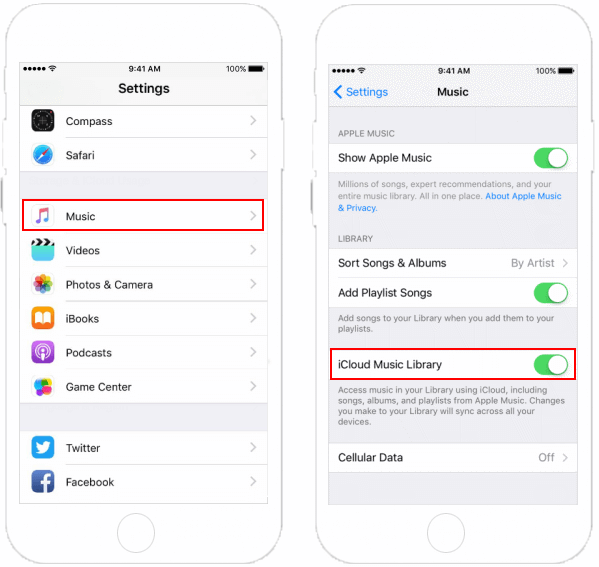
如何在 Mac 上恢復 Apple Music 庫
如果您想使用 Mac 電腦,以下是如何恢復 Apple Music 資料庫的過程。
步驟1。 在 Mac 上打開 iTunes 應用程序。
第2步。 勾選“iTunes” 按鈕位於螢幕頂部區域,然後選擇“偏好“。
步驟#3。 前往“關於你的刊登物:“ 標籤。您將看到“旁邊有一個框iCloud的音樂庫」。確保勾選它以啟用它。
與我們提到的相同,您可能需要一些時間才能最終再次在 iTunes 上看到您的媒體庫。
如何在 PC 上恢復 Apple Music 庫
當然,如果您是 Windows PC 用戶,我們這裡也有如何恢復 Apple Music 庫的過程。
第1步。 在您的 PC 上,啟動 iTunes 應用程序。
第2步。從選單列中選擇“編輯”按鈕,然後按“偏好“ 選項。
步驟#3。 前往“關於你的刊登物:”選項卡,然後選擇“iCloud的音樂庫” 將其打開。如果您沒有訂閱 iTunes Match 或 Apple Music,您將不會看到啟用您的應用程式的選項。 iCloud 音樂庫 並點選這裡。
步驟4。最後,點選「OK“按鈕。

如果在執行了上述如何恢復 Apple Music 資料庫的步驟後,您仍然看不到您的 Apple Music 資料庫怎麼辦? 也許,你會有問題! 好吧,實際上,你不必! 我們在下一部分準備了一些東西來幫助你!
第 3 部分。 避免您的 Apple 音樂庫丟失的最佳方法
確實,當您的 Apple Music 庫出現此類問題(音樂庫丟失)時,學習一些基本解決方案以及了解如何恢復 Apple Music 庫會很棒。 但是,最好從一開始就知道如何避免 Apple Music 的此類問題。
為什麼不嘗試下載和 保留 Apple Music 中所有您喜愛的歌曲 在您想使用的任何設備上? 也許,您想知道如何做到這一點。 嗯,像這樣的應用程序 TunesFun Apple Music 音樂轉檔器 一定會幫助你!
這個 TunesFun Apple Music Converter 是最好的專業轉換器之一,可以幫助下載 Apple Music 歌曲以及 刪除DRM保護 他們有。 這是一款運行速度非常快的應用程序,可確保用戶維護和保存歌曲的 ID 標籤和元數據信息。 它還被設計為具有任何人都可以輕鬆處理的界面。
這是有關如何使用它的指南 TunesFun 輕鬆實現 Apple Music 轉換器。
步驟1。完成所有安裝需求後,請在您的電腦上安裝此應用程序,然後啟動它。開始於 新增 Apple Music 歌曲 被轉換。

第2步。選擇您想要的 輸出格式。確保也設定其他輸出參數設定。

步驟#3。設定完成後,勾選“轉”按鈕,您可以在頁面底部輕鬆看到該按鈕。然後應用程式將開始轉換歌曲並刪除其 DRM 保護。

幾分鐘後,這些曲目現在可用於離線流式傳輸 - 已轉換且無 DRM!
部分4。 概要
最後,您現在很清楚如何恢復 Apple Music 資料庫。 我們已經為您提供了有關如何使用您的手持設備和 PC 進行操作的指南。 如果您厭倦了多次遇到此問題並希望避免將來再次發生,請嘗試使用此類應用下載您的 Apple Music 收藏夾 TunesFun Apple Music 音樂轉檔器.
發表評論